- 系统
- 教程
- 软件
- 安卓
时间:2019-03-05 来源:u小马 访问:次
现在基本上电脑都有蓝牙功能,一般蓝牙都是开启的,很多用户就在问怎么关闭win10系统中的蓝牙功能,其实方法很简单,不知道的小伙伴,接下来就看看小编给你们带来的 两种方法关闭win10蓝牙功能,希望能够帮助到你们,让你彻底摆脱更新烦恼!
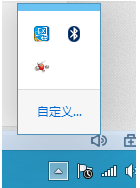
关闭win10蓝牙功能方法一:
电脑和设备中关闭
我们点击win10的开始菜单

我们选择电脑设置
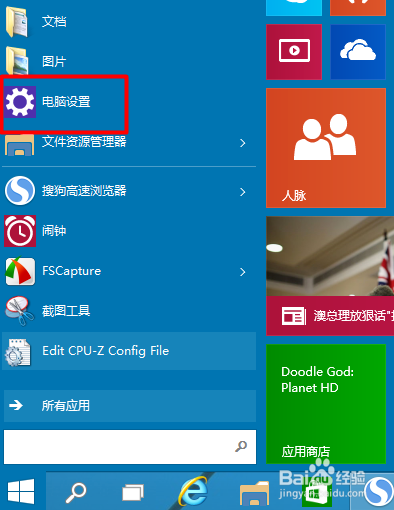
在电脑设置中我们选择电脑和设备
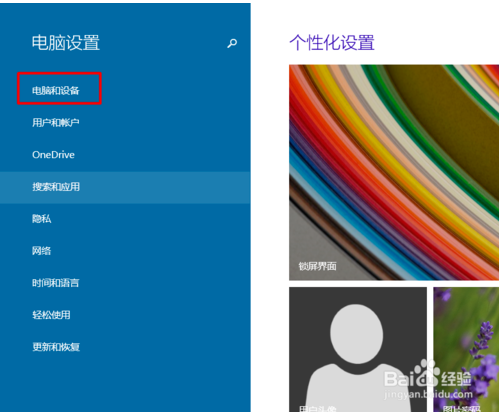
在电脑和设备中我们找到蓝牙
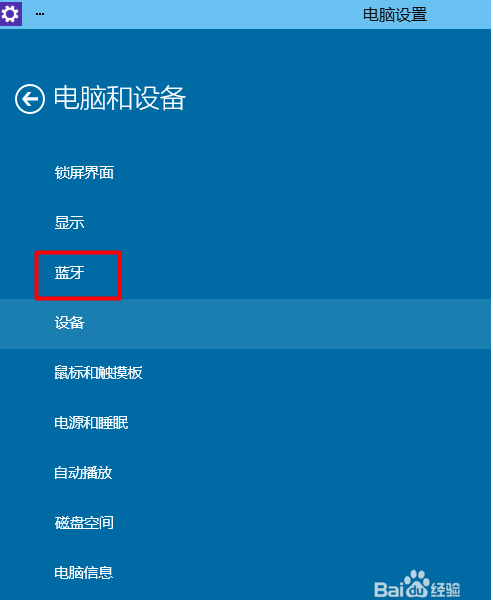
打开蓝牙,我们的蓝牙是自动开启的。
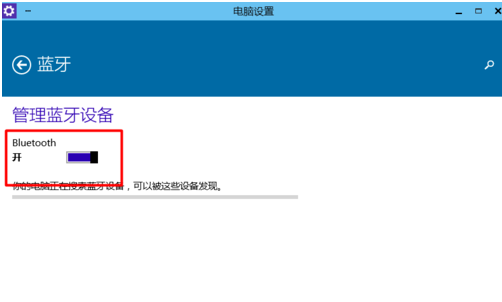
我们只要点击关闭就可以了。这样我们就可以把他进行关闭了。
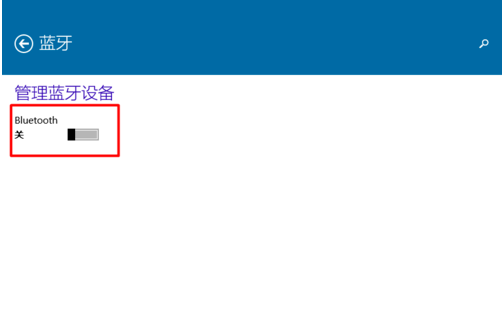
我们在右下角也就不会看到蓝牙图标了。
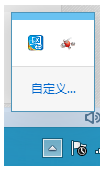
关闭win10蓝牙功能方法二:
飞行模式中关闭
在电脑设置中我们选择网络
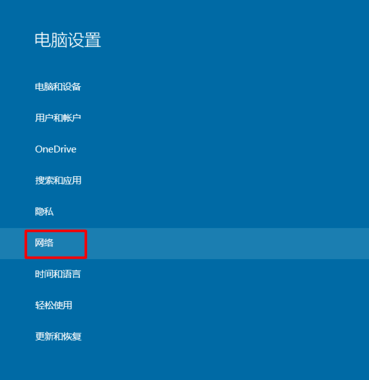
在网络中我们选择飞行模式
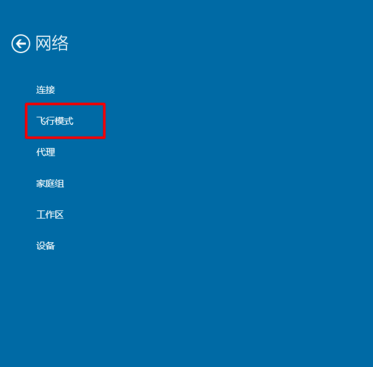
在飞行模式中我们可以看到我们的蓝牙是打开的。
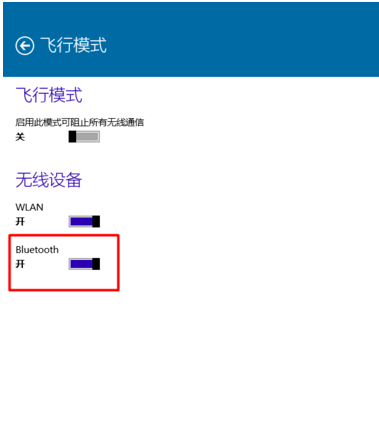
我们点击关闭就可以把他关闭了。
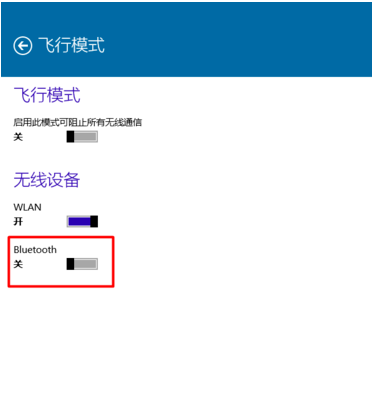
关于两种方法关闭win10蓝牙功能就为大家介绍到这边了,如果用户们遇到了同样的问题,可以参考上述方法步骤进行操作哦,希望本篇教程对大家有所帮助。





